Несмотря на то, что для большинства установка скайп не является какой-либо проблемой, тем не менее, судя по статистике поиска в сети Интернет у некоторых пользователей это все же вызывает вопросы. А учитывая то, что поиск скайп с помощью запросов скачать скайп или скачать skype бесплатно может привести к нежелательным результатам — например, к загрузке платных архивов, требующих выслать смс или, что еще хуже, установке вредоносного ПО на компьютер, считаю нужным рассказать, как установить скайп правильно.
Регистрация в Skype и загрузка программы
Заходим на официальный сайт Skype по ссылке и выбираем пункт меню Загрузить Skype, после этого нажимаем на нужную нам версию программы.
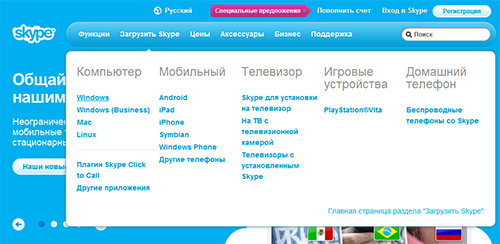
Выбор версии Skype
После того, как мы сделали выбор, нам будет предложено загрузить скайп — бесплатную его версии или, при Вашем желании, подписаться на Skype Premium.
После загрузки программы, Вам следует запустить её, произвести установку, следуя инструкции мастера, после чего Вы сможете войти в скайп с использованием своих логина и пароля, либо, если они у Вас пока отсутствуют, зарегистрироваться в системе, после чего произвести вход.
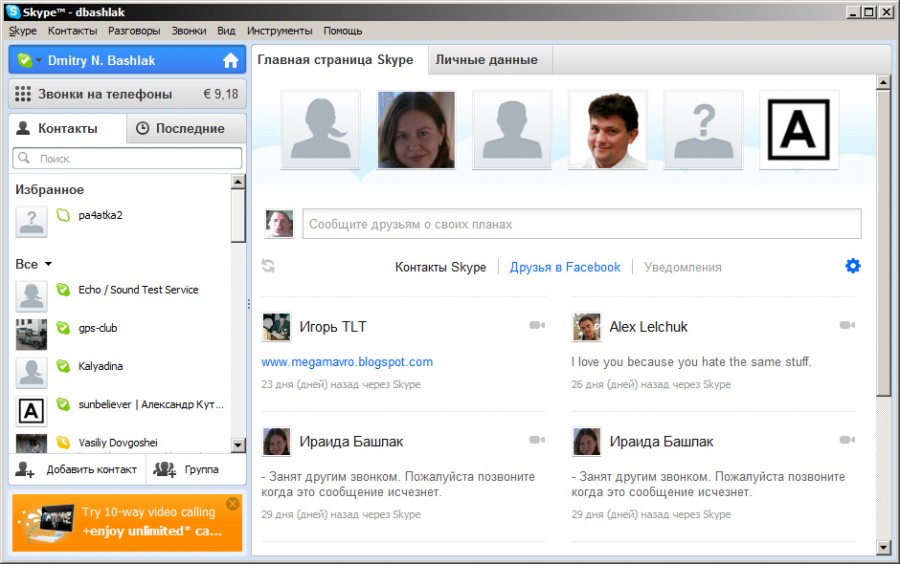
Главное окно Skype
Общение в Skype не должно составить каких-либо существенных проблем. Используйте поле поиск для поиска Ваших друзей, знакомых и родственников. Сообщайте им Ваш скайп-логин, для того чтобы они могли найти Вас. Также Вам может потребоваться настроить параметры микрофона и веб-камеры для общения — сделать это можно в меню Инструменты — настройки.
Общение в скайп, включая голосовую и видеосвязь полностью бесплатно. Внесение денег на счет может потребоваться только в случае, если Вас интересуют дополнительные услуги, такие как звонки со скайп на обычные стационарные или мобильные телефоны, отправка смс сообщений, конференц-связь и другие.